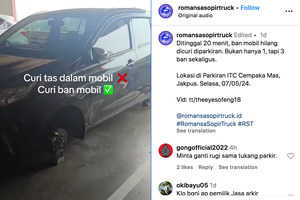Langkah Mudah Backup dan Restore Chat, Foto, Video WhatsApp Lewat Google Drive
Data WhatsApp yang dimaksud berupa riwayat pesan teks (chat), foto, video, sticker dan berbagai macam jenis dokumen lainnya.
Mencadangkan dan memulihkan chat, dkk, akan sangat membantu dan mempermudah pengguna untuk memindahkan semua data dari ponsel lama ke ponsel baru.
WhatsApp sendiri juga memiliki kemampuan menyimpan dan mencadangkan data penggunanya. Fitur tersebut dapat dimanfaatkan melalui bagian “Pengaturan” pada tiap masing-masing akun pengguna.
Nantinya, pengguna akan memanfaatkan layanan dari Google Drive. Jadi, setelah pengguna memindahkan seluruh data ke Drive, data yang tersimpan nantinya akan dapat dikembalikan (restore) langsung ke perangkat yang baru.
Penasaran bagaimana caranya? Berikut ini adalah cara backup dan mengembalikan (restore) riwayat chat, foto, video, dan data lainnya di WhatsApp agar tidak hilang saat berganti ponsel.
Cara backup chat, foto, video, dkk di WhatsApp
Sebelum melakukan backup, pastikan nomor WhatsApp yang digunakan di ponsel adalah nomor yang sama seperti yang dicantumkan di akun Gmail. Jadi, pastikan juga bahwa Anda sudah memiliki akun Gmail.
- Aktifkan mode “Include videos” (termasuk file video) bila Anda ingin menyimpan seluruh file video di WhatsApp.
- Setelah sudah melakukan beberapa pengaturan, klik “Backup”.
- Sistem akan secara otomatis mengunggah (upload) data WhatsApp ke Drive. Selama perpindahan data, waktu yang dibutuhkan bergantung pada seberapa besar data yang tersimpan. Semakin banyak, waktu yang dibutuhkan akan semakin lama.
- Pastikan bahwa koneksi jaringan internet atau Wi-Fi di rumah atau tempat Anda berada itu stabil. Guna mempercept proses perpindahan data.
Tips untuk mempercepat proses perpindahan data adalah Anda harus rutin melalukan backup data ke Google Drive.
Jadi, pada kolom “Backup over”, terdapat pilihan waktu kapan ingin mencadangkan data. Bisa setiap hari, setiap minggu, setiap bulan, tidak pernah, dan hanya ketika mengeklik “backup”.
Cara restore (memulihkan) data WhatsApp
Setelah proses backup selesai, seluruh data sudah tersimpan secara otomatis di Google Drive. Ketika pengguna ingin memulihkan seluruh data ke ponsel baru, pastikan aplikasi WhatsApp sudah diunduh ke perangkat baru.
Lakukan login dengan memasukkan nomor dari ponsel lama ke baru. Kemudian masukkan kode verifikasi yang dikirimkan melalui pesan teks SMS. Profil WhatsApp Anda akan muncul di ponsel yang baru.
Klik “Next”, lalu sistem akan menawarkan pilihan untuk memuluhkan alias “restore” seluruh data yang sudah di-backup ke Google Drive. Klik “restore”, sistem akan memindahkan data tersebut ke Google Drive.
Jika sudah selesai, seluruh data dari ponsel lama akan langsung terekam dan dikembalikan ke ponsel yang baru. Semoga membantu dan selamat mencoba.
https://tekno.kompas.com/read/2022/12/26/12020067/langkah-mudah-backup-dan-restore-chat-foto-video-whatsapp-lewat-google-drive